Hướng dẫn cài đặt centOS 6.5-Thực Tập Athena
•Download as DOCX, PDF•
1 like•5,498 views
Report
Share
Report
Share
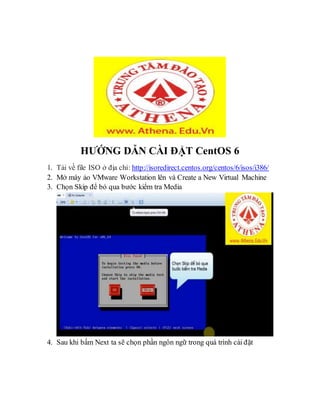
Recommended
More Related Content
What's hot
What's hot (19)
Part 33 hacking - windows server update service - wsus -www.key4_vip.info

Part 33 hacking - windows server update service - wsus -www.key4_vip.info
Cấu hình raid trong mainboard intel s3000 sah series

Cấu hình raid trong mainboard intel s3000 sah series
Lab 2 nâng cấp windows server 2003 lên windows server 2008 .pdf

Lab 2 nâng cấp windows server 2003 lên windows server 2008 .pdf
Hướng dẫn cài đặt kali linux trên máy ảo vmware.docx

Hướng dẫn cài đặt kali linux trên máy ảo vmware.docx
Similar to Hướng dẫn cài đặt centOS 6.5-Thực Tập Athena
Similar to Hướng dẫn cài đặt centOS 6.5-Thực Tập Athena (20)
HUONG DAN SU DUNG PHAN MEM HIV INFO 3.0 QUAN LY SO LIEU NGUOI NHIEM HIV/AIDS

HUONG DAN SU DUNG PHAN MEM HIV INFO 3.0 QUAN LY SO LIEU NGUOI NHIEM HIV/AIDS
Tài Liệu Hướng Dẫn Cài đặt Sugarcrm Pro trên Windows 7

Tài Liệu Hướng Dẫn Cài đặt Sugarcrm Pro trên Windows 7
Hướng dẫn chia sẻ dữ liệu giữa máy thật và máy ảo trên virtualbox

Hướng dẫn chia sẻ dữ liệu giữa máy thật và máy ảo trên virtualbox
Hướng dẫn cài đặt centOS 6.5-Thực Tập Athena
- 1. HƯỚNG DẪN CÀI ĐẶT CentOS 6 1. Tải về file ISO ở địa chỉ: http://isoredirect.centos.org/centos/6/isos/i386/ 2. Mở máy ảo VMware Workstation lên và Create a New Virtual Machine 3. Chọn Skip để bỏ qua bước kiểm tra Media 4. Sau khi bấm Next ta sẽ chọn phần ngôn ngữ trong quá trình cài đặt
- 2. 5. Chọn loại bàn phím
- 3. 6. Chọn loại lưu trữ. Nếu bạn cài CentOS trên ổ đĩa trên máy, chọn “Basic Storage Devices”. Nếu bạn cài trên một ổ đĩa ở trong mạng thì vui lòng chọn lựa chọn thứ 2 7. Khai báo hostname
- 5. 9. Điền root password 10. Chọn kiểu partition ổ cứng
- 6. 11. Tạo các partition cần thiết như swap, /boot và / ở phần swap thì mình chọn Size có dung lượng gấp đôi dung lượng Ram mà máy ảo mình sử dụng, còn phần /boot và / thì mình có thể chọn tuỳ ý
- 9. 12. Cài boot loader 13. Tuỳ chỉnh software packages
- 10. ở đây mình có thể check vào mục mà mình muốn cài them vào 14. Sau khi tiến hành cài đặt các gói phần mềm xong thì ta bấm Reboot
- 11. 15. Sau khi Reboot xong thì ta tiến hành đăng nhập với localhost login là root. Password là root password lúc ta đặt trong quá trình cài đặt